Android डिवाइस मैनेजर कैसे सेट अप करें और उसका उपयोग करें
Google द्वारा Android डिवाइस प्रबंधक की घोषणा हाल ही में की गई थी, जिससे आप अपने खोए हुए डिवाइस को ढूंढ सकते हैं और उस पर संग्रहीत अपने डेटा को दूरस्थ रूप से मिटा सकते हैं - iOS पर मेरे iPhone को खोजने के समान।
Android डिवाइस प्रबंधक का उपयोग करना
आपको याद होगा कि सेवा शुरू हो गई हैकुछ दिनों पहले Android उपकरणों पर दिखा, लेकिन इसके साथ जाने के लिए वेब इंटरफ़ेस नहीं था, इसलिए आप वास्तव में इसका उपयोग नहीं कर सकते थे। ठीक है, इंटरफ़ेस अब यहां है, इसलिए आपके पास सब कुछ है जो आपको चीजों को प्राप्त करने की आवश्यकता है।
सबसे पहले, सुनिश्चित करें कि सेवा आपके एंड्रॉइड डिवाइस पर सक्षम है - पर जाएं सेटिंग्स> सुरक्षा.

इसके बाद डिवाइस एडमिनिस्ट्रेटर पर टैप करें।
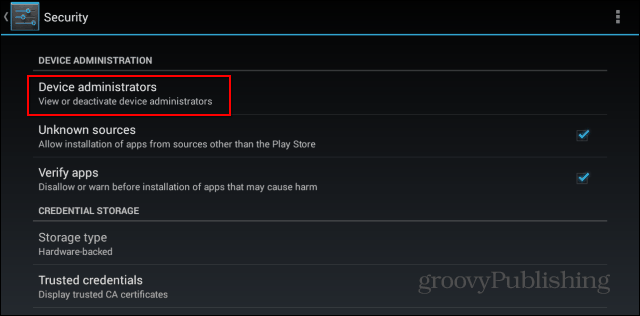
अब, सुनिश्चित करें कि Android डिवाइस प्रबंधक टिक किया हुआ है।
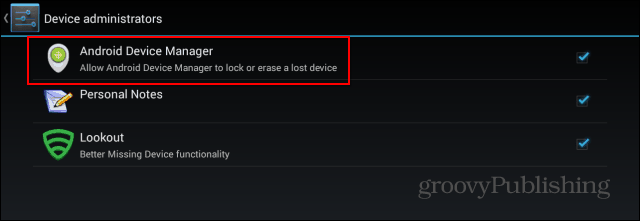
आप Android डिवाइस प्रबंधक को नियंत्रित भी कर सकते हैंआपके फ़ोन पर Google सेटिंग में जाकर Android डिवाइस प्रबंधक पर जाने की अनुमति है। आपको जो मेनू मिलेगा वह आपको यह चुनने की अनुमति देगा कि आप क्या सेवा करना चाहते हैं। सेवा से अधिकतम लाभ उठाने के लिए, मैं दोनों विकल्पों का चयन करने की सलाह देता हूं।
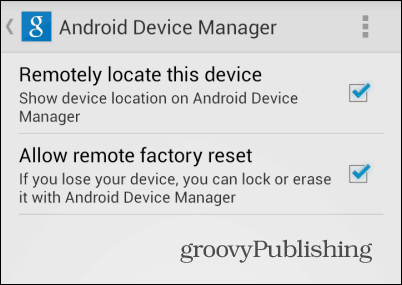
एक बार ऐसा करने के बाद, डिवाइस मंगर के वेब इंटरफ़ेस को खोजने के लिए इस पते पर जाएं। इससे पहले कि आप कुछ भी कर सकें, आपको सेवा को अपनी स्थान जानकारी का उपयोग करने की अनुमति देने की आवश्यकता होगी।
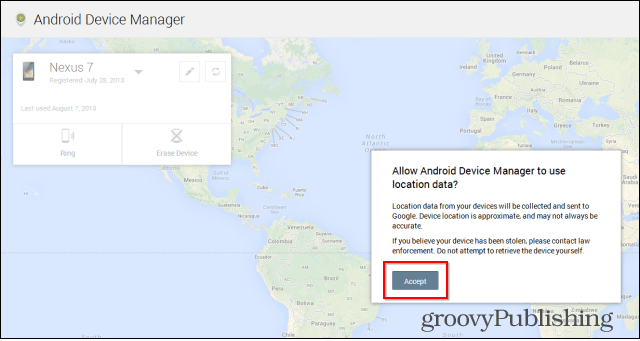
एक बार जब आप ऐसा कर लेते हैं, तो आप उस पर अपने डिवाइस के स्थान के साथ एक नक्शा देखेंगे।
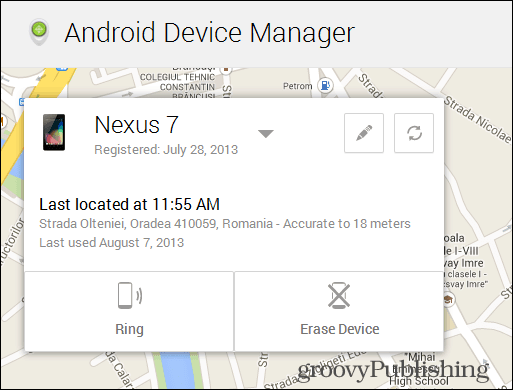
आप शीर्ष दाईं ओर ताज़ा बटन पर क्लिक कर सकते हैंस्थान को फिर से प्राप्त करने के लिए, जबकि इसके बगल में एक पेंसिल प्रतीक के साथ आप अपने डिवाइस के नाम को संपादित करने की अनुमति देगा। उदाहरण के लिए, यदि आप और आपकी पत्नी दोनों एक ही Google खाते के साथ LG G2 फोन का उपयोग करते हैं (तो आप भ्रमित न हों)। मैं यह कह रहा हूं कि क्योंकि आपने एक से अधिक उपकरण प्रबंधित करने की अनुमति दी है - यदि आप वर्तमान डिवाइस के नाम के आगे तीर पर क्लिक करते हैं तो सूची उपलब्ध है।
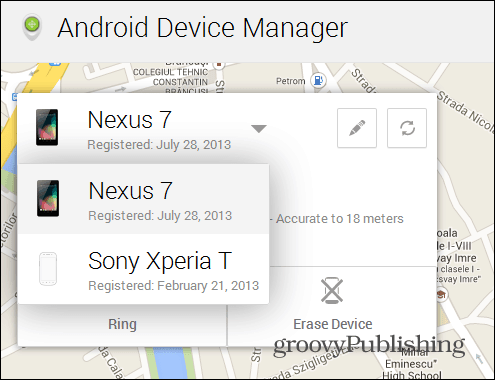
अब, आइए देखें कि यह बच्चा हमारे लिए क्या कर सकता है! सबसे पहले, आप अपने डिवाइस को एक टोन खेलने के लिए रिंग बटन पर क्लिक कर सकते हैं जब तक कि पावर बटन दबाया नहीं जाता है। यह तब उपयोगी होता है जब आप अपने फ़ोन या टैबलेट को घर के चारों ओर विस्थापित करते हैं और आपके पास ऐसा कोई दूसरा फ़ोन नहीं होता जिससे इसे कॉल किया जा सके।
हालांकि, यदि आप सुनिश्चित हैं कि आप अपने नहीं मिल रहे हैंडिवाइस जल्द ही कभी भी, आप मिटा सकते हैं डिवाइस बटन को दबाएं - ऐसा करने से पहले अच्छी तरह से और कठिन सोचें। एक बार जब आप इसे दबाते हैं, तो आपको कार्रवाई की पुष्टि करनी होगी, जैसा कि नीचे देखा गया है, जिसके बाद एक कारखाना रीसेट किया जाएगा, डिवाइस पर सब कुछ हटा दिया जाएगा - जो एंड्रॉइड डिवाइस मैनेजर को काम करने से भी रोकता है।
उल्लेख करने के लिए एक अच्छी बात यह है कि यदि डिवाइस ऑनलाइन नहीं है, तो कारखाना रीसेट किया जाता है दूसरा यह ऑनलाइन वापस हो जाता है।
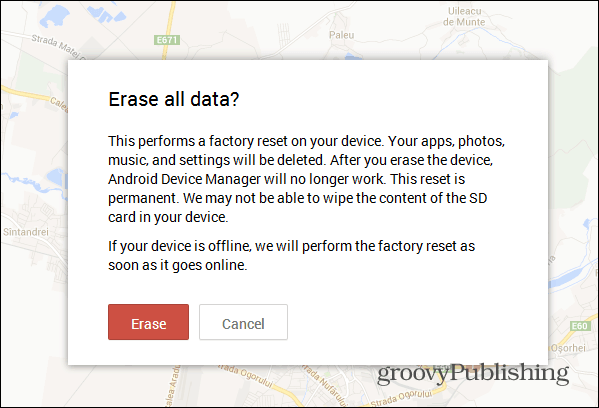
यह एक बहुत ही स्वागत योग्य विशेषता है जिसका iOS उपयोगकर्ताओं ने वर्षों से आनंद लिया है। साथ ही Google की परंपरा में, सेवा का उपयोग करना आसान है और विज्ञापन के अनुसार ही करता है।
क्या आपने अभी तक इस सेवा का उपयोग किया है? एक टिप्पणी दें और हमें बताएं!










एक टिप्पणी छोड़ें